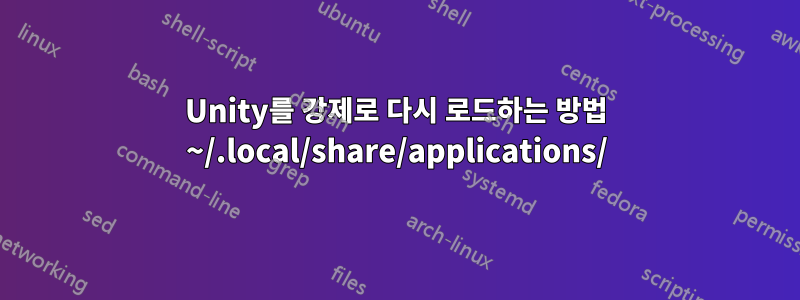
myapp.desktop에서 일부 파일을 변경/추가했다고 가정해 보겠습니다 ~/.local/share/applications/. 한동안 Ubuntu Unity는 Ubuntu 버튼 아래 Unity 렌즈에 이전 애플리케이션 바로가기를 표시합니다. 거기에서 애플리케이션 목록을 업데이트하려면 시간이 좀 걸립니다(또는 한 번만 다시 시작하면 됩니다).
~/.local/share/applicationsUnity를 강제로 다시 로드 하고 렌즈에 바로가기를 올바르게 반영하려면 어떻게 해야 합니까 ?
답변1
조금 늦었지만, 적어도 내 문제에 대한 해결책을 찾기 전에 이 스레드를 우연히 발견했고, 관련 내용을 인터넷 검색하면서 거의 포기했습니다.
이 가이드에 따르면help.ubuntu.com, 또는 .desktop에서 파일을 편집하거나 생성하지 마세요 . 대신 다른 곳에 파일을 만들고 사용하십시오./usr/local/share/applications~/.local/share/applications
desktop-file-install <your_file.desktop>
파일을 추가하려면
예를 들어 당신은 만들고 ~/myapp.desktop수행합니다.
desktop-file-install --dir=$HOME/.local/share/applications ~/myapp.desktop
--delete-original동일한 이름의 기존 파일을 덮어쓰고 Unity가 업데이트됩니다. 소스가 더 이상 필요하지 않은 경우 사용할 수 있습니다 .
sudo desktop-file-install ~/myapp.desktop
모든 사용자를 위해 설치합니다.
답변2
sudo update-desktop-database데이터베이스 를 새로 고칩니다 .desktop.
답변3
이를 수행하는 방법은 명령을 실행하는 것입니다.
killall unity-scope-home
대시를 연 후 프로세스가 자동으로 다시 시작됩니다.
그러면 올바른 아이콘이 표시됩니다...
답변4
이 답변에는 데스크톱 다시 시작이 포함되지 않습니다.
꽤 늦었지만 데스크탑 데이터베이스 캐시를 업데이트하는 유틸리티 명령이 있습니다 update-desktop-database.
에 추가된 항목을 업데이트하려면 $HOME/.local/share/applications/다음을 사용하세요.
>> update-desktop-database
/usr/share/ubuntu/applications, /usr/share/gnome/applications, /usr/share/applications등과 같은 전역 항목에 추가된 항목을 업데이트하려면 다음을 사용하세요.
>> sudo update-desktop-database


